WPS Excel中使用數據透視表快速匯總的方法
時間:2023-04-27 09:35:04作者:極光下載站人氣:231
將wps excel表格編輯工具打開,然后我們可以將自己需要編輯的數據進行計算和統計,有時候我們還會對數據進行匯總的情況,那么我們可以通過WPS Excel中數據透視表這個功能來操作,當你編輯了大量的數據之后,想要對數據進行一個計算和匯總,那么為了快速的對數據進行匯總計算,那么你可以進入到數據透視表中將自己表格中的數據進行快速匯總,這樣可以幫助小伙伴們省去很多的操作時間,這是一個十分好用且方便的實用功能,并且操作起來也比較就簡單,下方是關于如何使用WPS Excel使用數據透視表進行匯總的具體操作方法,如果你感興趣的情況下可以看看方法教程,希望對大家有所幫助。
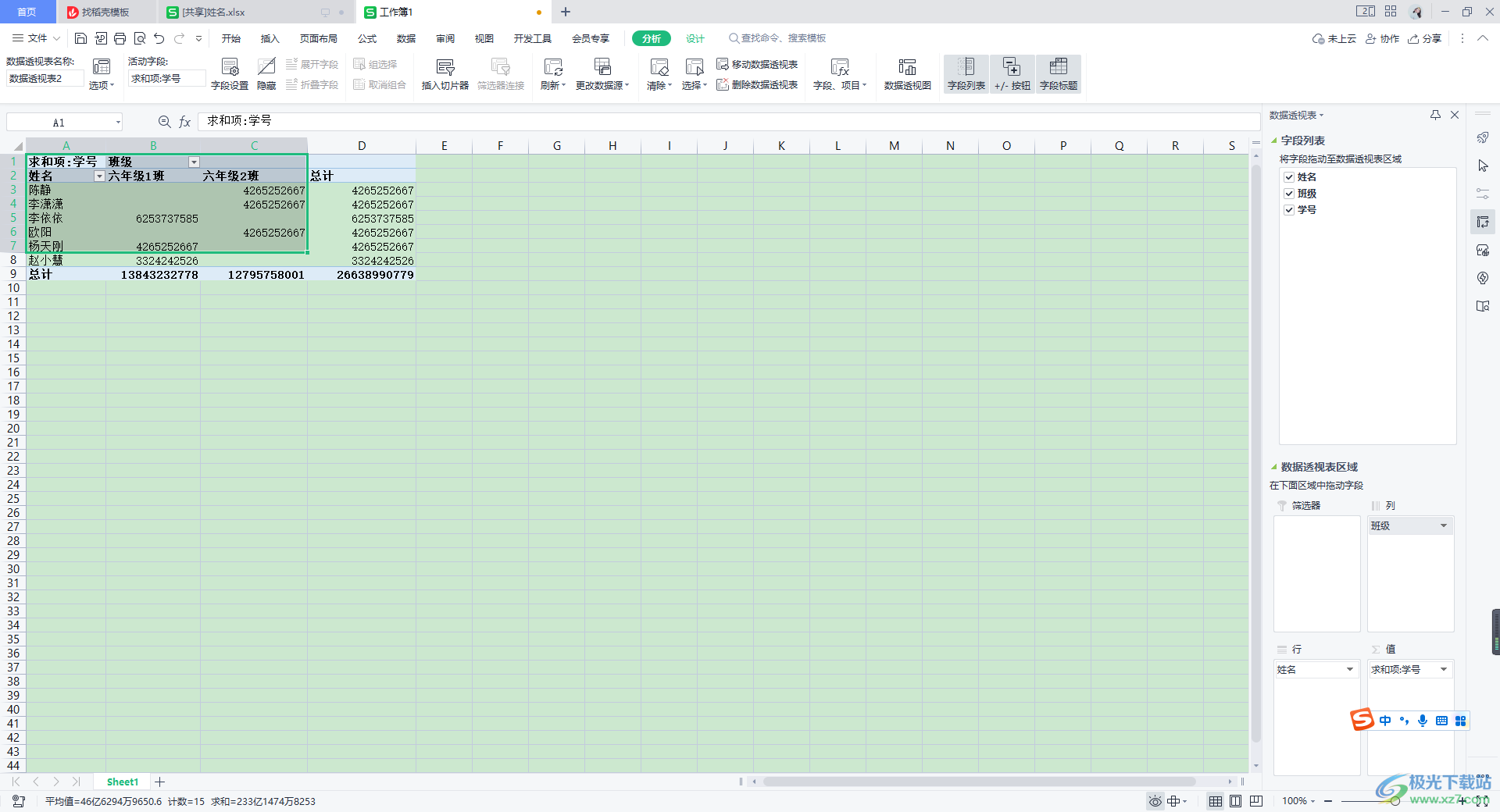
方法步驟
1.首先我們將自己想要進行數據匯總的表格點擊打開,接著在打開的窗口中將【插入】選項點擊一下,然后在工具欄中選擇【數據透視表】。
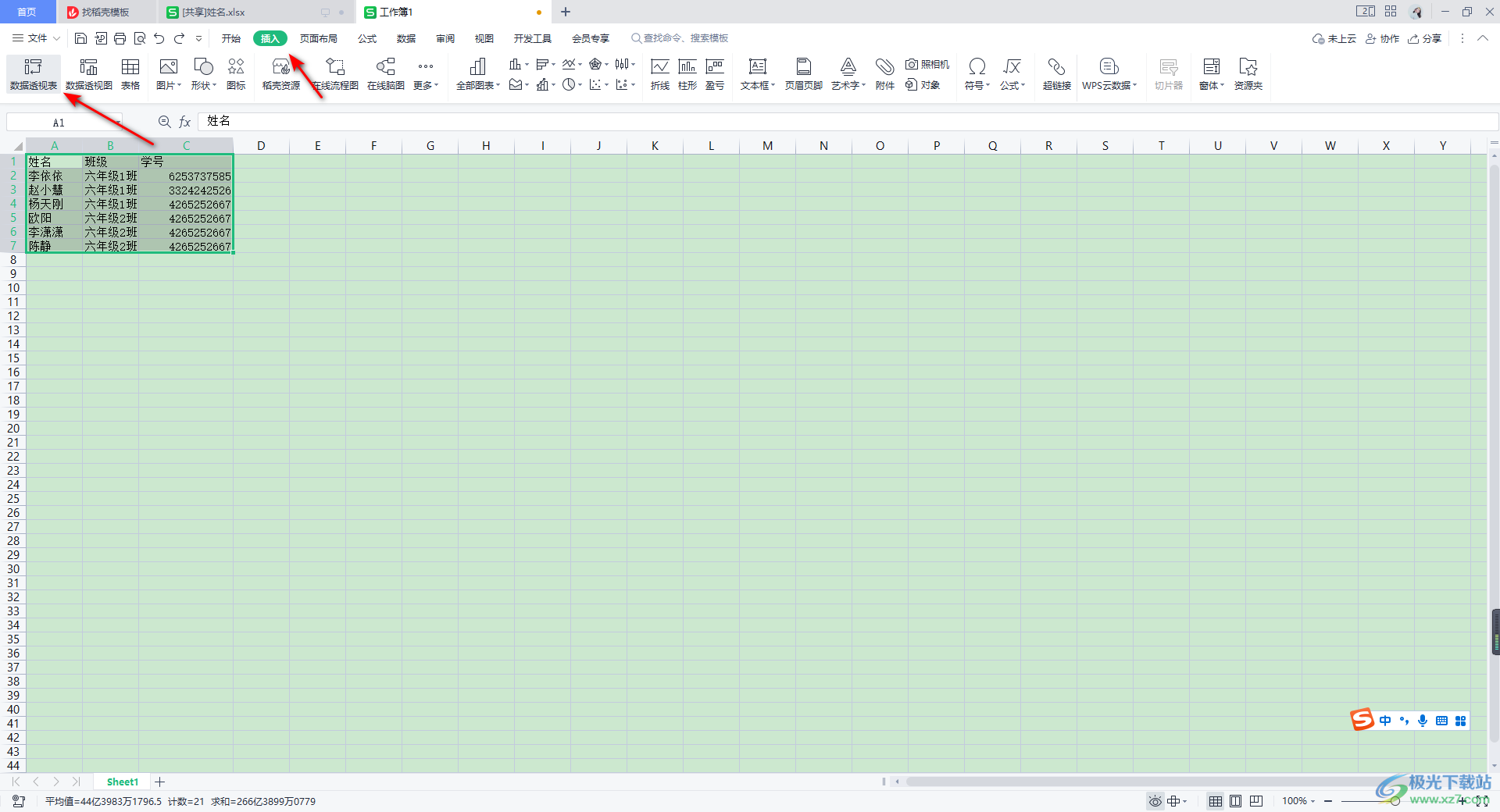
2.這時,會彈出一個數據透視表的窗口,在該窗口中將勾選【請選擇單元格區域】,用鼠標在單元格中框選出自己想要進行匯總的數據的區域,以及將下方的【現有工作表】勾選上,同樣要框選出需要匯總的區域,之后點擊確定按鈕。
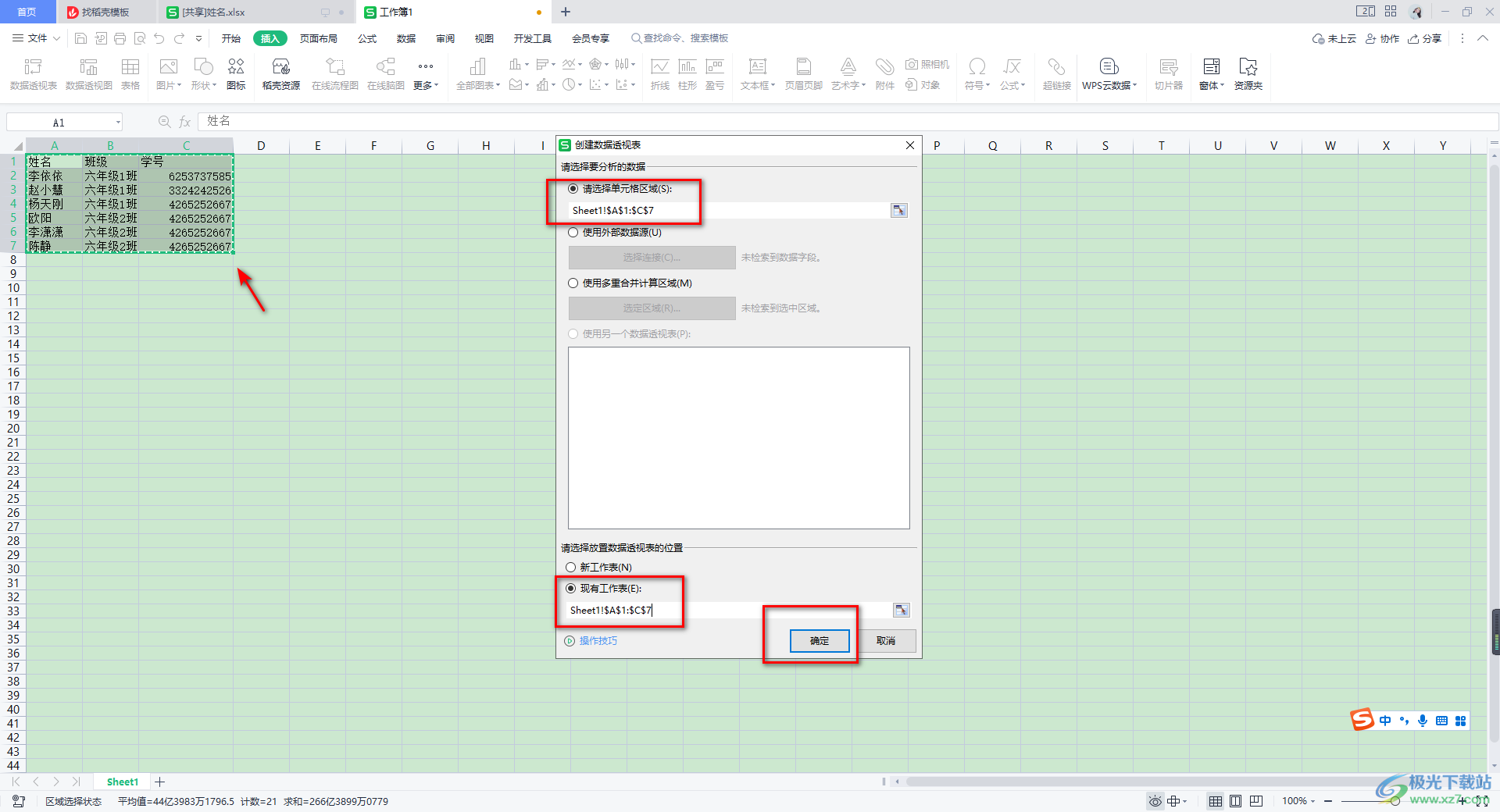
3.這時就會進入到數據透視表中,我們在該表格的右側看到是一個數據透視表的相關屬性設置。
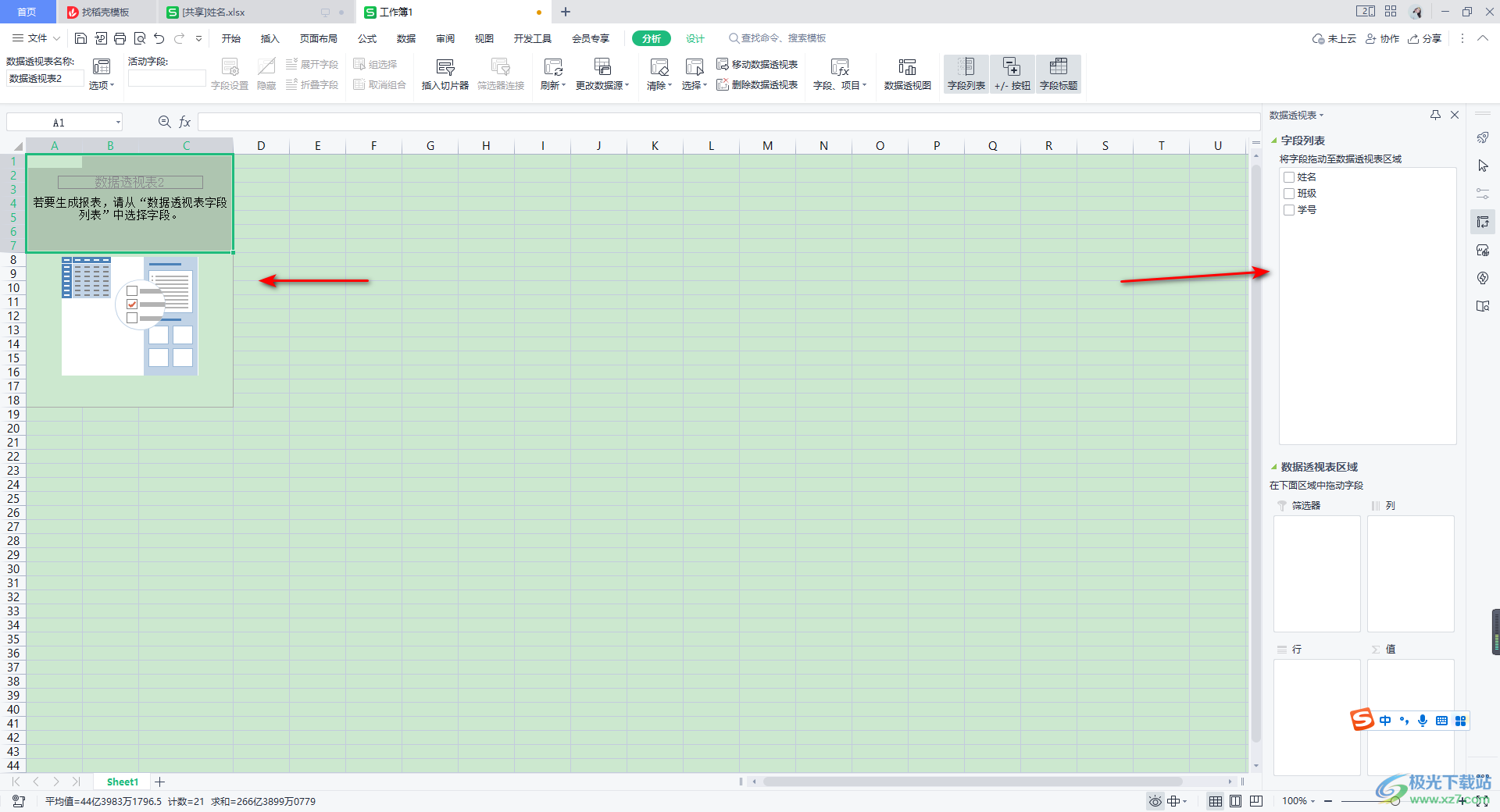
4.當我們將右側的數據夠選擇之后,那么左側就會單元格中就會顯示出自己勾選的數據內容,如圖所示。
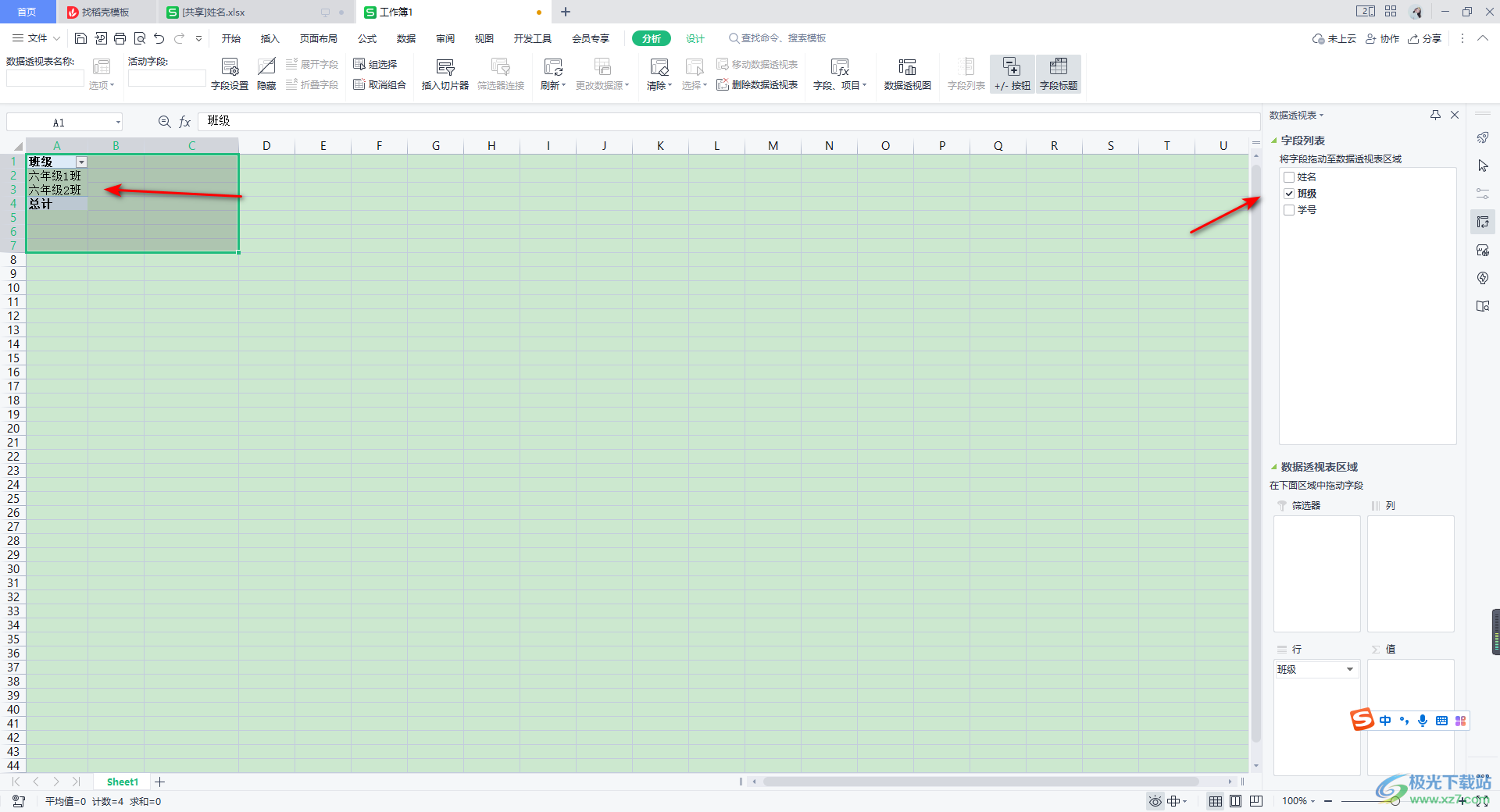
5.如果你將右側的數據全部勾選上,那么單元格中就會將自己編輯的數據全部進行匯總操作并顯示出來,如圖所示。
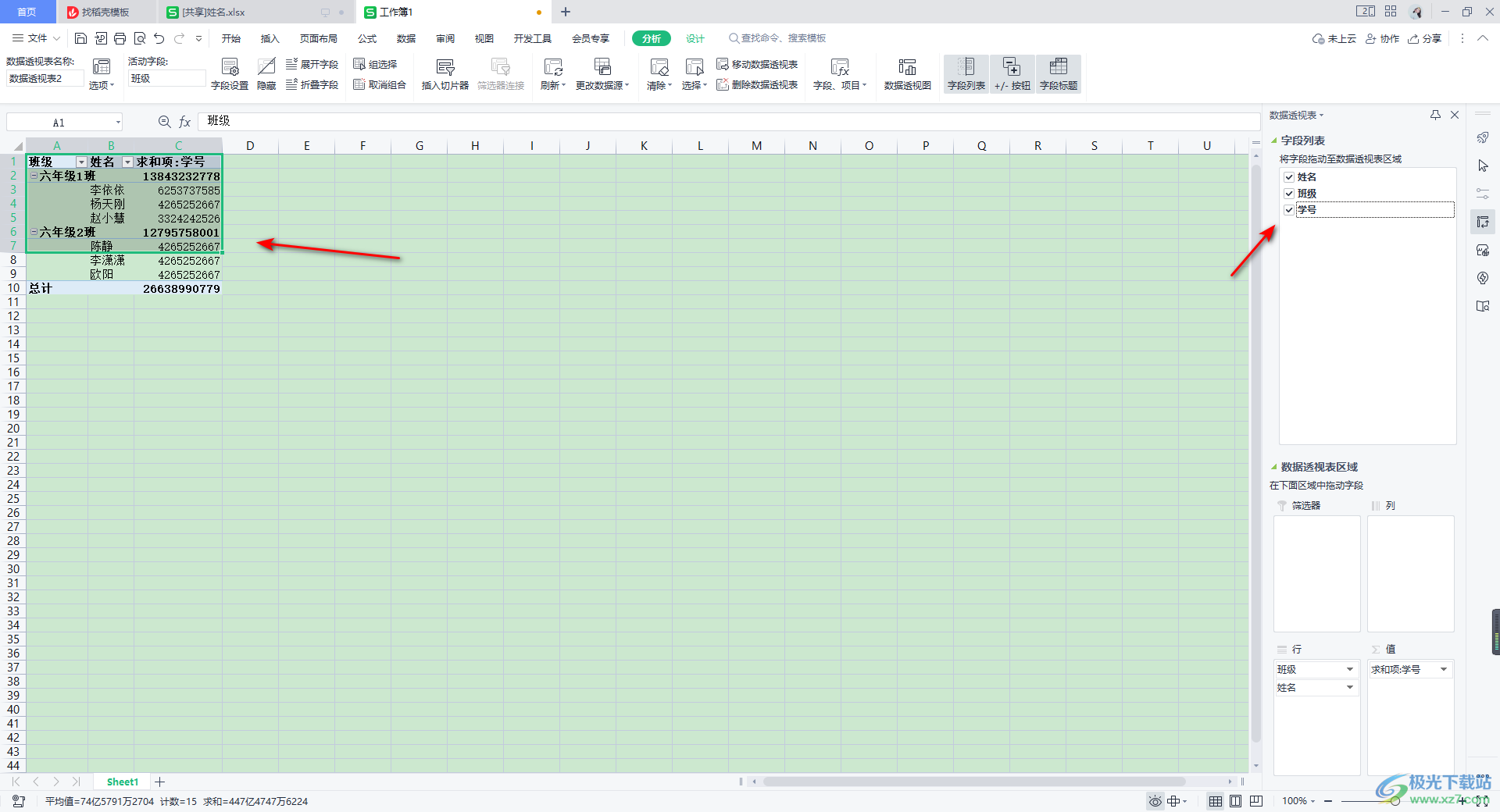
6.此外,你還可以更改編輯的數據的標題行列,比如你可以將右側上方的數據分別拖動到下方的行、列以及值的框中,那么左側就會的數據就會自動的進行相應的變化,如圖所示。
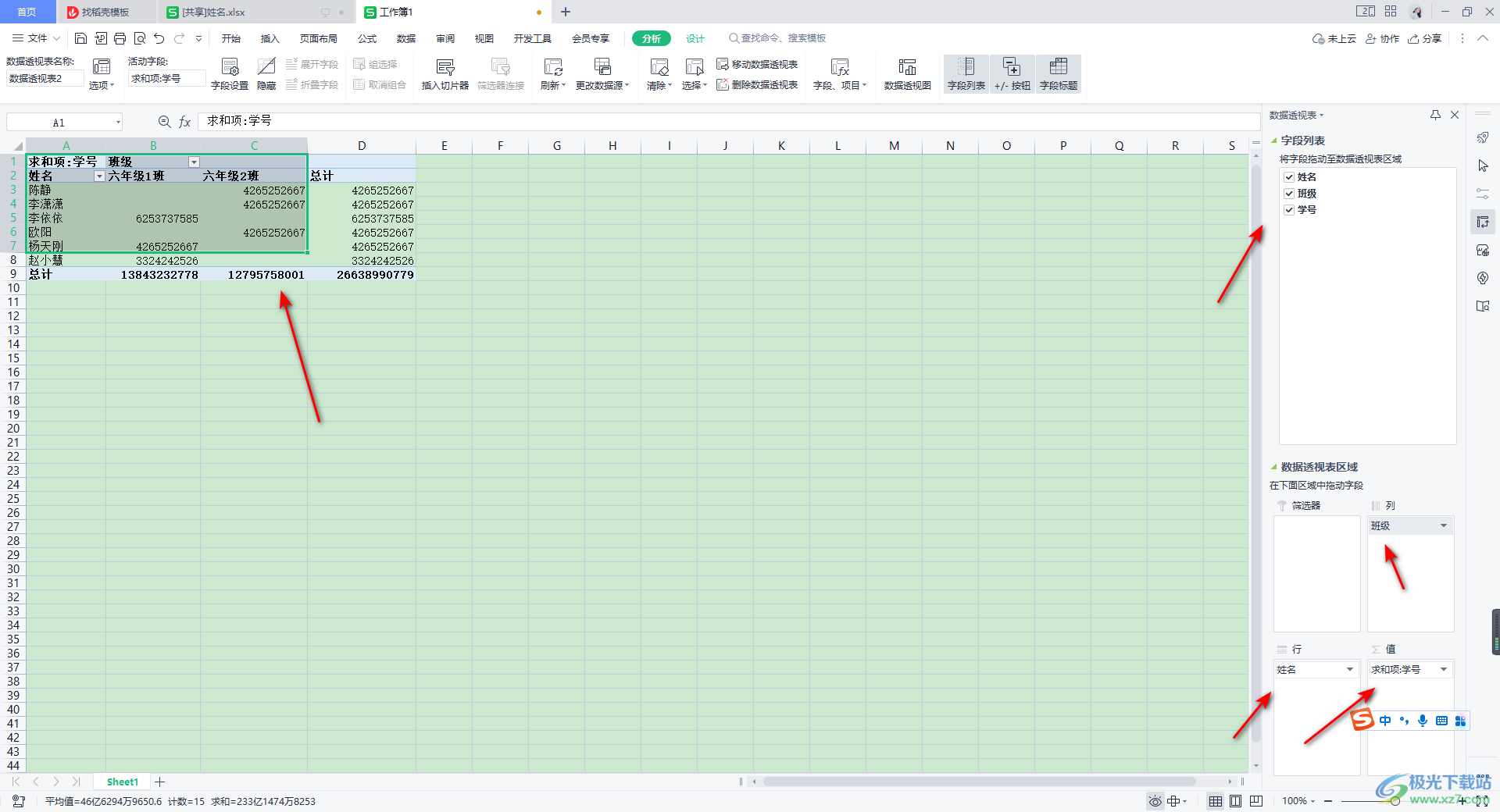
以上就是關于如何使用WPS Excel使用數據透視表匯總的具體操作方法,如果你在使用該軟件進行求總和的情況下,想要快速的將數據進行匯總,那么你可以使用數據透視表來操作,十分的方便且快速,感興趣的話可以操作試試。

大小:240.07 MB版本:v12.1.0.18608環境:WinAll
- 進入下載
相關推薦
相關下載
熱門閱覽
- 1百度網盤分享密碼暴力破解方法,怎么破解百度網盤加密鏈接
- 2keyshot6破解安裝步驟-keyshot6破解安裝教程
- 3apktool手機版使用教程-apktool使用方法
- 4mac版steam怎么設置中文 steam mac版設置中文教程
- 5抖音推薦怎么設置頁面?抖音推薦界面重新設置教程
- 6電腦怎么開啟VT 如何開啟VT的詳細教程!
- 7掌上英雄聯盟怎么注銷賬號?掌上英雄聯盟怎么退出登錄
- 8rar文件怎么打開?如何打開rar格式文件
- 9掌上wegame怎么查別人戰績?掌上wegame怎么看別人英雄聯盟戰績
- 10qq郵箱格式怎么寫?qq郵箱格式是什么樣的以及注冊英文郵箱的方法
- 11怎么安裝會聲會影x7?會聲會影x7安裝教程
- 12Word文檔中輕松實現兩行對齊?word文檔兩行文字怎么對齊?
網友評論